如何解决CAD图纸打开时提示的教育版本的信息
1、首先打开CAD软件程序

2、点击CAD图标下拉菜单中的修复,再点击修复菜单后的菜单打开要修复的文件
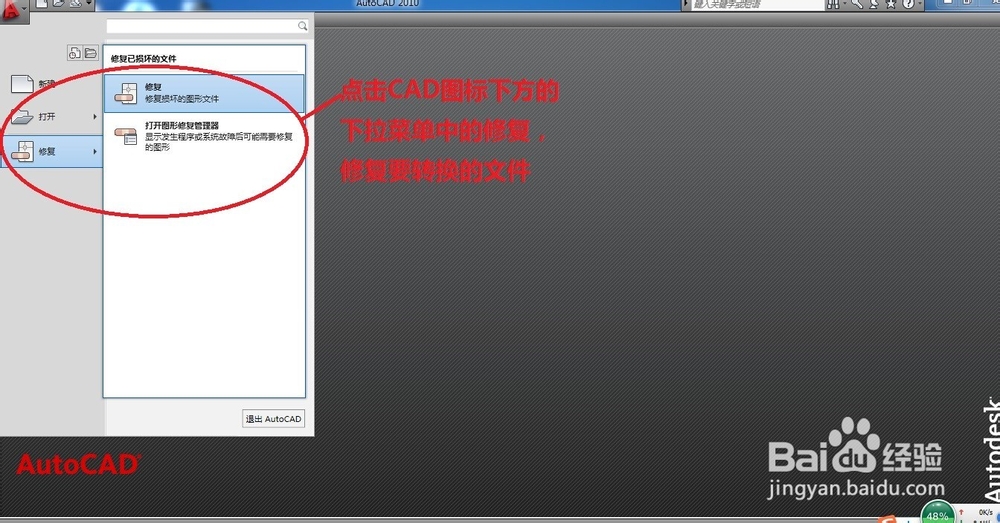
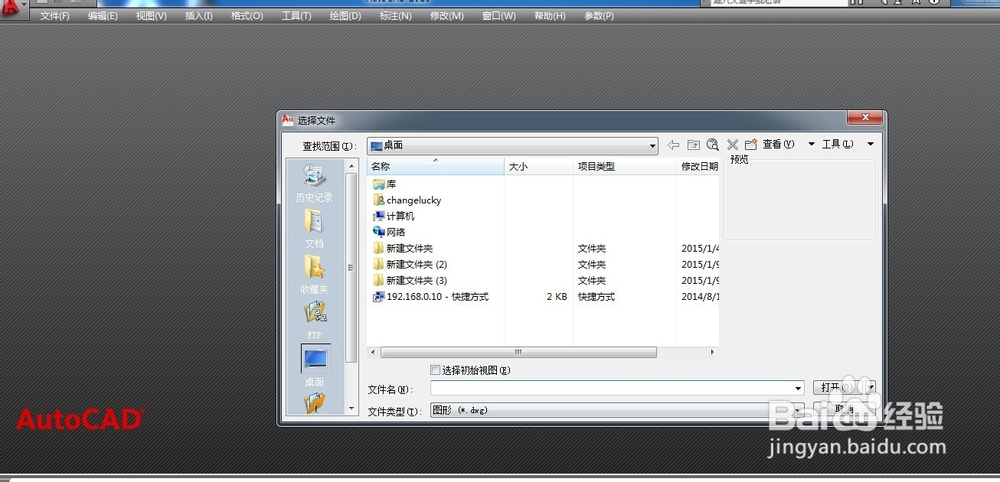
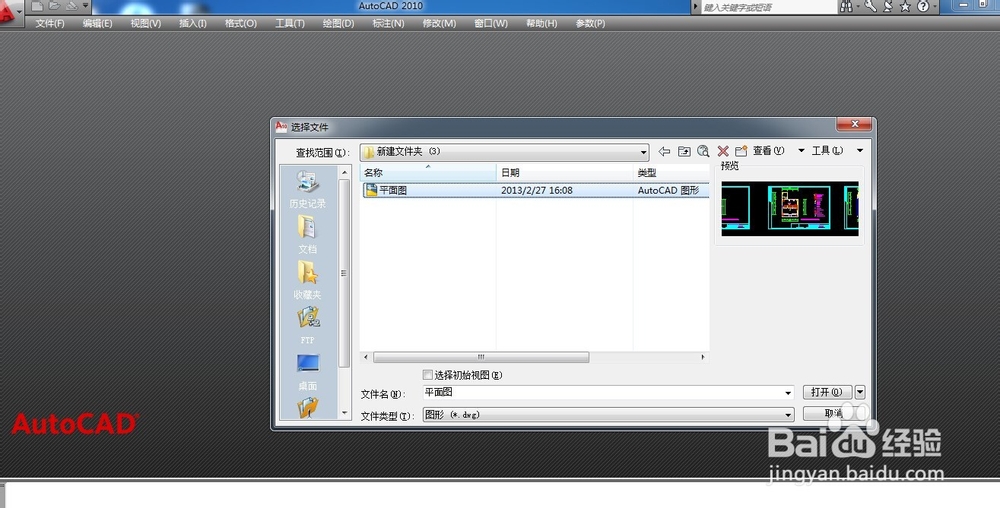
3、等文件修复完成后,点击确定
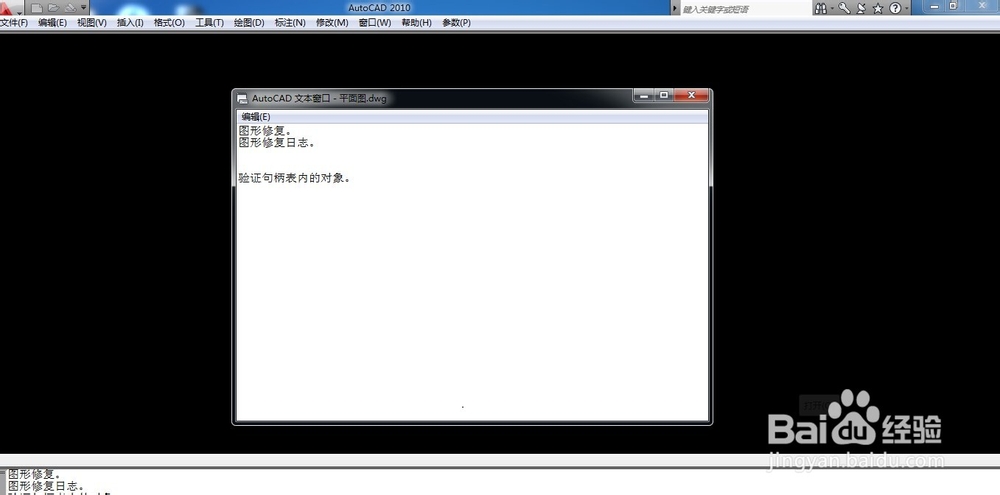
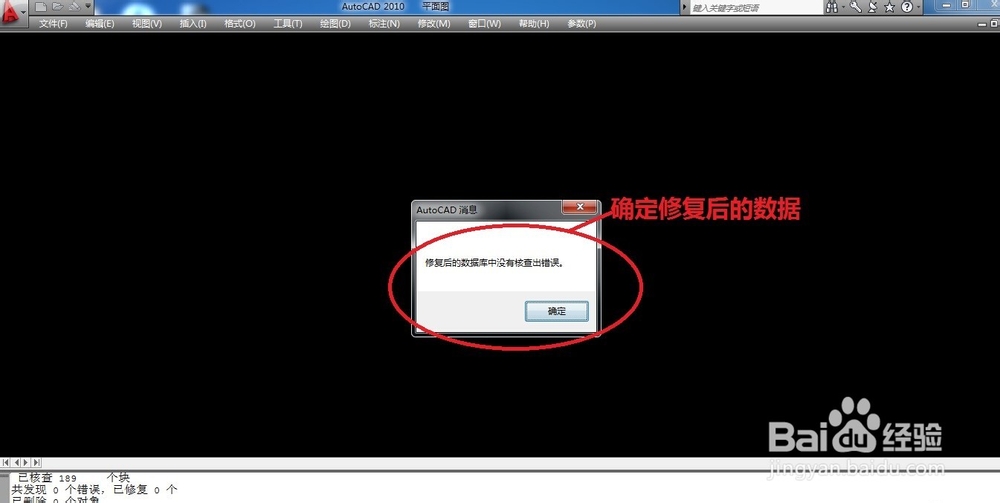
4、再然后出现下图情况时,点击继续当前操作,接着再点击一次确定

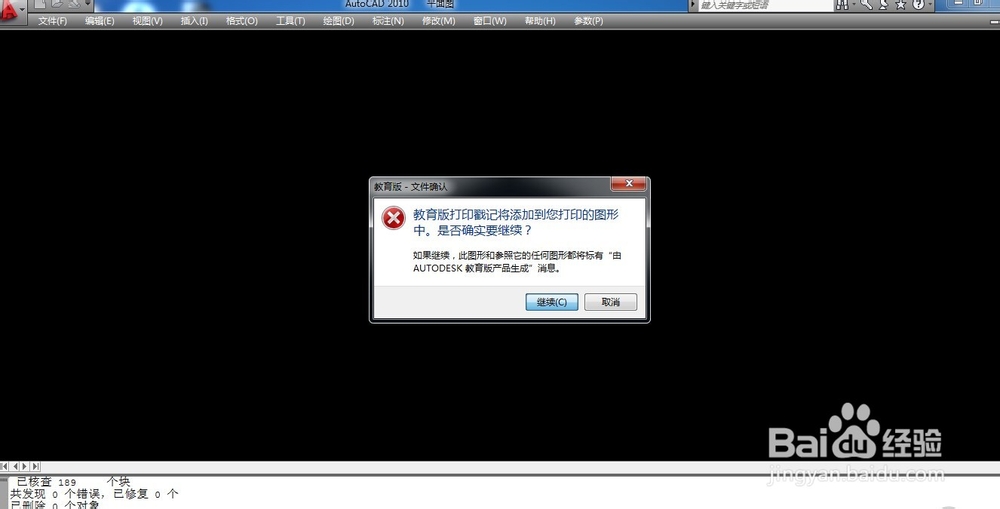
5、接着就是将此文件另存为dxf格式,由于各个的电脑上CAD版本不一致,一般建议保存04版本的,这样基本大家都能打开
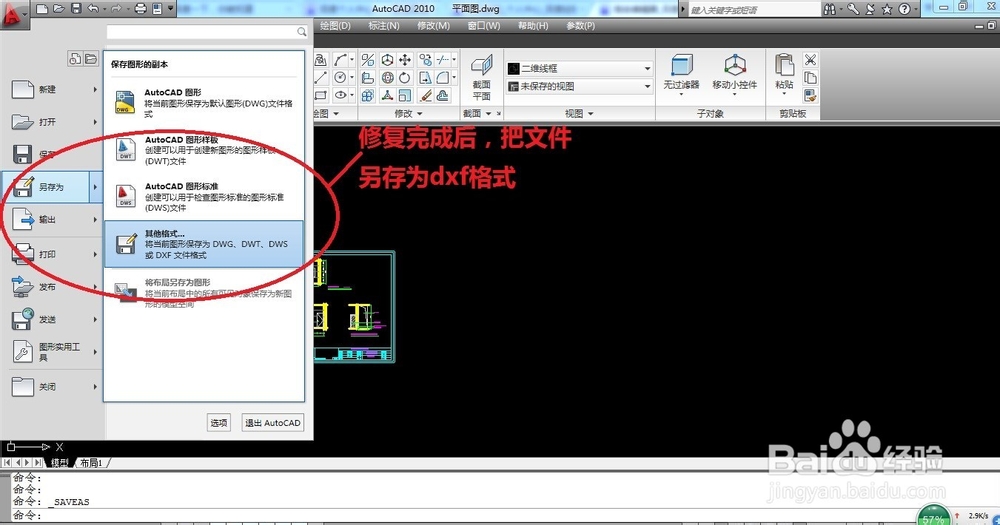
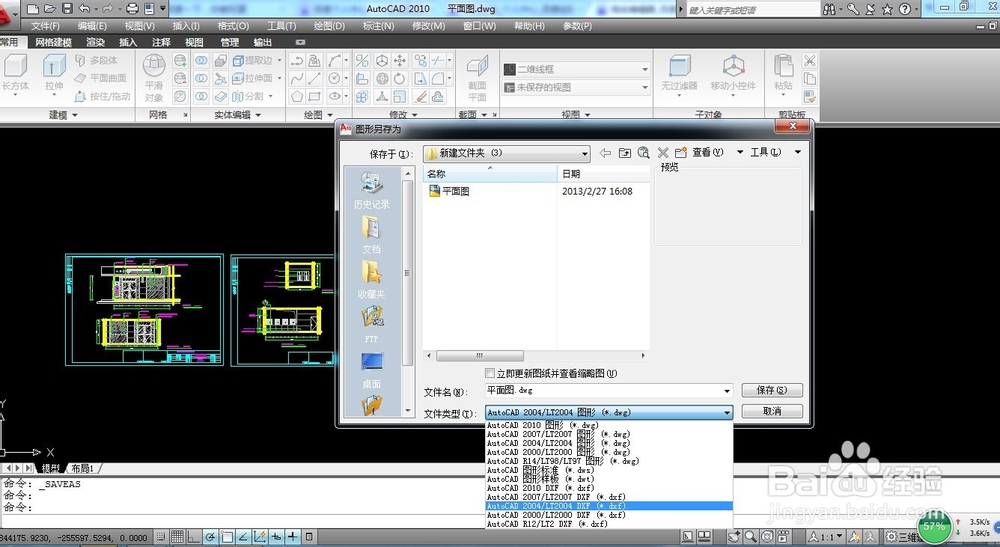
6、然后关闭此CAD文件,关闭时出现下列现象,直接点击否就可以了
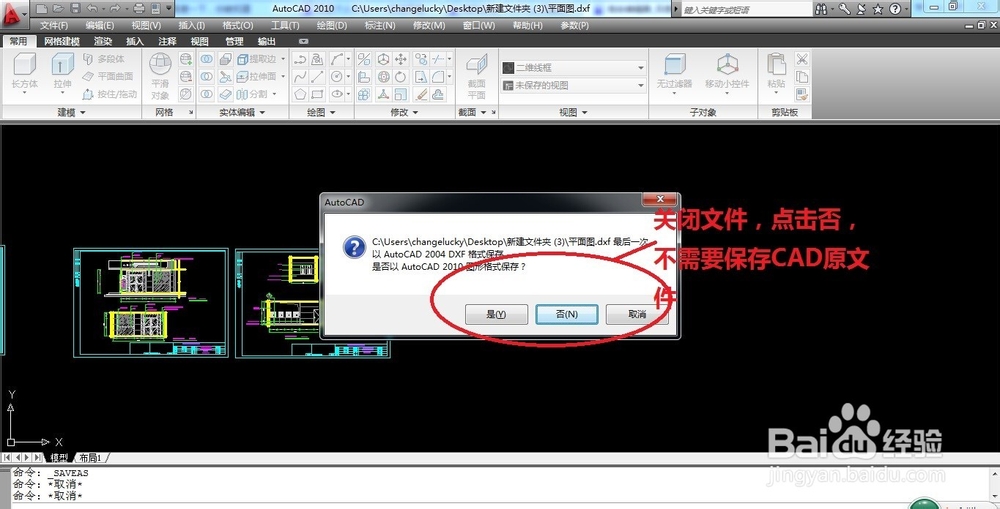
7、接着打开刚才修复保存的dxf文件
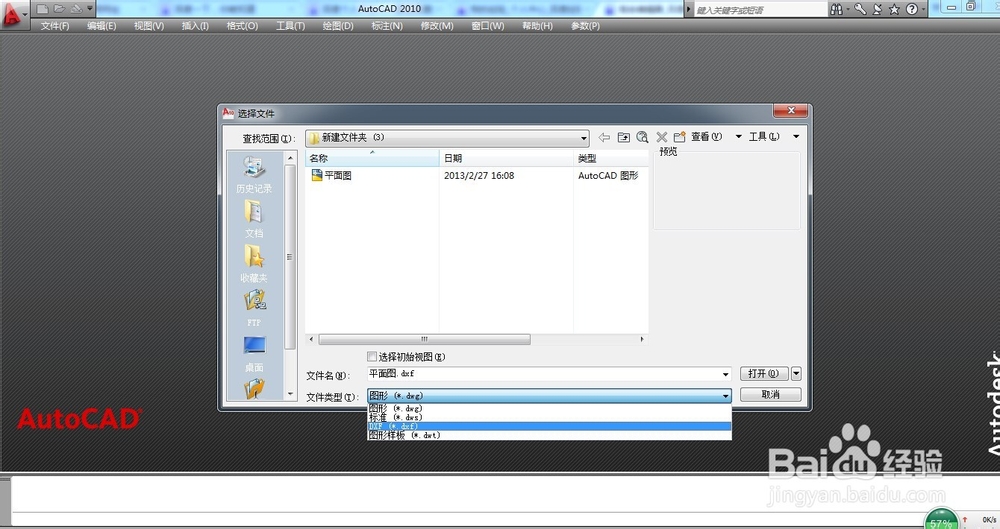
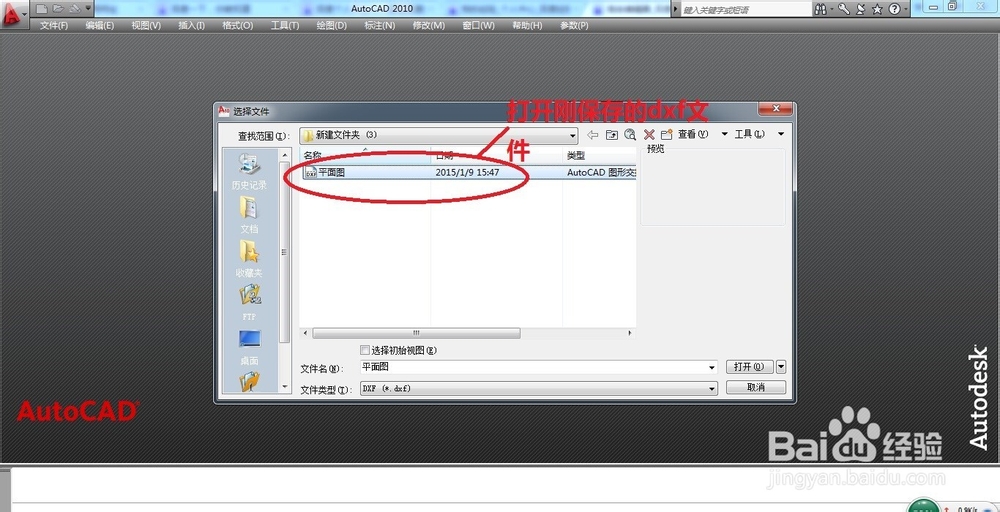
8、打开后再讲此文件保存dwg文件,名称可以直接覆盖原有dwg文件,关闭再打开就没有教育版本的信息,即使是打印处置也不会再有此现象了。
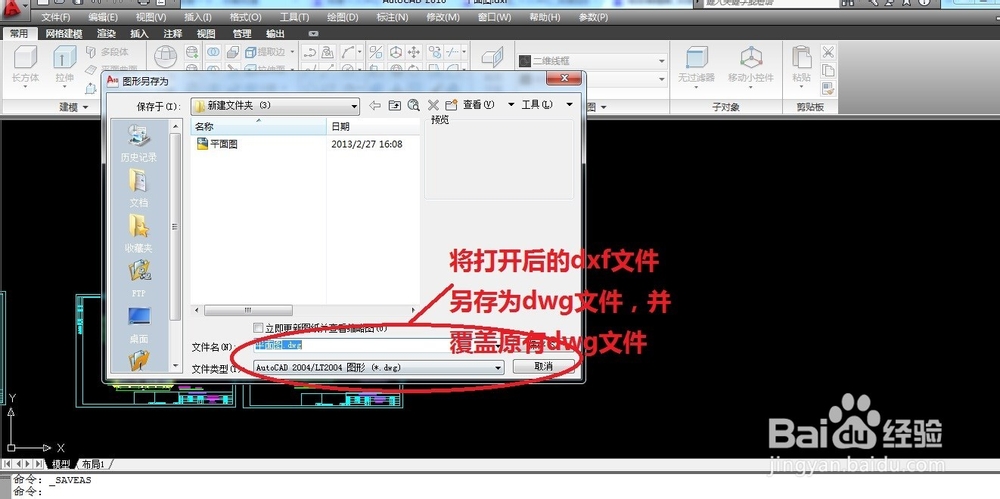
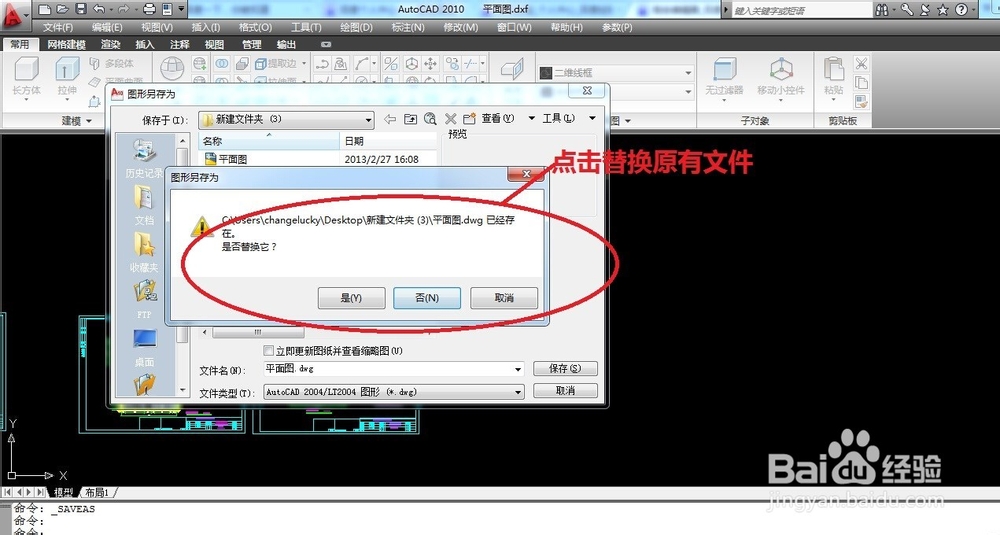
声明:本网站引用、摘录或转载内容仅供网站访问者交流或参考,不代表本站立场,如存在版权或非法内容,请联系站长删除,联系邮箱:site.kefu@qq.com。
阅读量:130
阅读量:98
阅读量:109
阅读量:118
阅读量:66